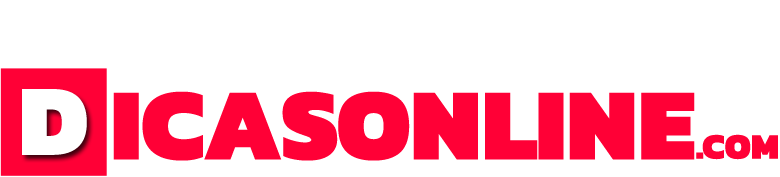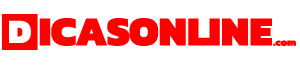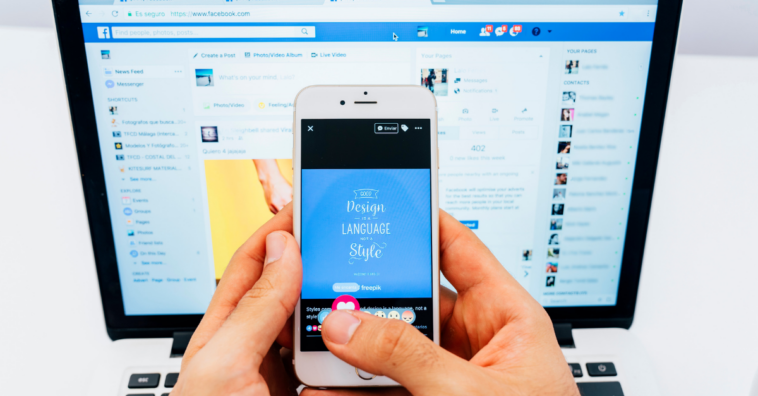Se você acabou de ingressar no mundo do Facebook e ainda não sabe como interagir com seus amigos, esse guia com dicas simples vai ajudá-lo. Aqui você vai aprender a como bloquear ou excluir um amigo, como parar de seguir um amigo sem deixar de ser amigo, como parar de seguir um amigo temporariamente, como dar “like” nas publicações dos outros, como compartilhar uma publicação que você gostou e como escrever um comentário usando um “gif”.
Como bloquear ou excluir um amigo
Se você quiser deixar de ser amigo de uma pessoa no Facebook, você deve ir ao perfil dessa pessoa e clicar nos 3 pontinhos que ficam na lateral superior direta do perfil, ao lado do botão azul escrito “Mensagem”.
Ao clicar nesse botão dos 3 pontinhos, abrirá uma janela com opções. A quarta opção é “Ver amizade”. Clique nessa opção e você será direcionado para outra página que mostra o seu histórico de interação com essa pessoa. Bem no topo, logo abaixo das fotos de perfil de vocês, tem um botão escrito “Amigos”. Clique nesse botão e escolha a opção “Desfazer amizade”.
Se você quiser bloquear essa pessoa, impedindo que ela volte a convidar você para ser amigo e que ela veja o que você publica, curte e compartilha, você deve começar do mesmo jeito que faria para desfazer amizade, indo no perfil da pessoa e clicando nos 3 pontinhos.
Vai abrir a janela com opções e a última opção é “Bloquear”. Ao clicar nessa opção, vai aparecer uma janela dizendo o que acontece quando você bloqueia uma pessoa. Se estiver de acordo, é só clicar no botão azul “Confirmar”.
Como parar de seguir um amigo sem deixar de ser amigo
Se você quiser continuar sendo amigo de uma pessoa no seu Facebook, mas não quiser mais ver o que essa pessoa publica, compartilha ou curte, você pode simplesmente parar de seguir essa pessoa, sem que ela saiba disso.
Para isso, quando você vir uma publicação da pessoa passando no seu Facebook, você deve clicar naqueles 3 pontinhos que ficam ao lado do nome e da foto de perfil da pessoa. Vai abrir uma janela com opções, e uma delas será “Deixar de seguir Fulano”. Clique nessa opção e pronto. As publicações da pessoa não vão mais aparecer para você.
Como parar de seguir um amigo temporariamente, sem deixar de ser amigo
Se você quiser deixar de ver as publicações de um amigo temporariamente, só por 30 dias, o processo é o mesmo que na dica anterior. Mas, em vez de clicar na opção “Deixar de seguir Fulano”, você deve clicar na opção “Colocar Fulano em modo soneca por 30 dias”.
Como dar “like” nas publicações dos outros
“Like” é o mesmo que “gostei”, só que em inglês. Quando alguém pedir para você dar um “like”, quer dizer que a pessoa está pedindo para você curtir a publicação dela. Você consegue fazer isso tocando ou clicando no ícone com o dedinho de positivo, onde está escrito “curtir”, que fica logo abaixo da publicação da pessoa. Antes de você clicar, o ícone vai estar cinza. Depois de clicar, vai ficar azul. É só isso.
Como compartilhar uma publicação que você gostou
Quando você estiver olhando as publicações no seu Facebook, gostar de uma determinada publicação e quiser compartilhar com seus amigos de Facebook, é bem simples. Seguindo a dica anterior sobre onde fica o botão de “curtir”, ao lado desse botão tem outros dois: “comentar” e “compartilhar”.
Ao clicar no botão “compartilhar”, vai aparecer uma janela com várias opções de compartilhamento. Então, você deve escolher se prefere:
- “Compartilha agora”: vai compartilhar direto no seu perfil, sem você escrever nada naquela publicação e sem escolher quem vai poder ver.
- “Compartilhar no feed de notícias”: vai abrir uma janela com a publicação e um espaço na parte superior para você escrever alguma coisa antes de compartilhar, se quiser.
- “Compartilhar no seu story”: a publicação vai direto para o seu story, que são aquelas janelinhas pequenas com publicações dos seus amigos que ficam aparecendo no topo da página.
- “Enviar no messenger”: a publicação será enviada por mensagem privada para a pessoa que você vai escolher.
- “Compartilhar em um grupo”: se você faz parte de um grupo, poderá compartilhar a publicação na página do grupo, só com as pessoas que fazem parte desse grupo.
- “Compartilhar em uma página”: se você é criador ou gerente de uma página no Facebook, poderá compartilhar essa publicação na página.
- “Compartilhar no perfil de um amigo”: você pode escolher com qual amigo vai compartilhar a publicação, mas não será privada. Outros amigos seus e dele poderão ver.
Como escrever um comentário usando um “gif”
O que as pessoas chamam de “gif” são figurinhas animadas, ou seja, que se mexem. Elas são bem legais para fazer comentários nas publicações dos outros sem precisar escrever nada, apenas expressando o que você está sentindo.
Para fazer isso é bem fácil. Quando você vir uma publicação de um amigo e quiser comentar com uma figurinha animada, logo abaixo da publicação vai ter um botão escrito “Comentar”. Ao clicar nesse botão, o cursor para digitação do seu comentário vai aparecer em um campo para você escrever o que quiser.
Ao lado dessa campo tem ícones de uma carinha feliz, uma câmera fotográfica, um quadradinho escrito “gif” e um outro quadradinho com carinha feliz. Você pode clicar em cada um deles para ver as opções de figurinhas que aparecem. Se quiser uma figurinha que se mexe, clique na opção “gif” e escolha sua preferida.
Quando você clicar no seu “gif” preferido, ele será automaticamente publicado como um comentário. Se quiser apagar porque foi sem querer, clique nos 3 potinhos que estão ao lado do seu nome e foto, no comentário, e escolha a opção “Excluir” ou a opção “Editar”, caso queria adicionar alguma coisa no seu comentário.